Anhtuan
Admin


Number of posts : 75
Age : 36
Job : Student
Registration date : 2007-02-24
 |  Subject: Slide trên Yahoo!360 Subject: Slide trên Yahoo!360  Sat Mar 17, 2007 1:05 am Sat Mar 17, 2007 1:05 am | |
| Tạo slide ảnh trên Yahoo 360o Bạn muốn chia sẻ những bức ảnh về bữa tiệc sinh nhật tối qua trên blog, nhưng số lượng ảnh quá nhiều khiến bài viết (entry) của bạn kéo dài lê thê và chẳng mấy ấn tượng. Chương trình tạo ảnh trượt (slideshow) sẽ giúp bạn có một entry sinh động. 1. Đăng ký tài khoản trên trang Slide (http://www.slide.com/main) đơn giản bằng cách nhập địa chỉ e-mail bất kỳ và mật khẩu. 2. Click vào My Slide/Make new slideshow (Tạo slideshow). 3. Tải ảnh lên: Vào phần Upload your own images, bấm Browse để tìm ảnh, sau đó chọn Upload (tối đa 20 ảnh). Nếu muốn tải nhiều ảnh cùng lúc, bấm "My Files" và cài phần mềm tải ảnh của Slide, hoặc sử dụng trực tiếp những file đã đăng trên các dịch vụ Flickr, Photobucket... Tự tải ảnh có sẵn trong PC hoặc lựa chọn các dịch vụ chia sẻ ảnh ở bên trái. 4. Tạo phong cách cho slideshow trong phần Customize: - Style: chọn kiểu trình diễn ảnh như Sliding, Gallery, Checker, Swirl... - Speed: chọn tốc độ chậm (Slow), trung bình (Medium), nhanh (Fast). - Theme: chọn hình nền với những giọt nước (Rain), trái tim (Heart), bong bóng (Bubbles), tiền USD (Bling)... - Size: chọn kích cỡ của slideshow... Tùy biến Slideshow. 5. Bấm save để lưu ảnh. 6. Khi chương trình chuyển sang chế độ Share slideshow nhưng bạn chưa hài lòng với tác phẩm của mình, click vào Edit Slideshow để xóa ảnh, viết chú thích, sắp xếp trật tự ảnh... Viết chú thích cho ảnh. 7. Chọn mã cho blog: Bên trái trang web liệt kê những dịch vụ blog tương thích với Slide.com. Nếu sử dụng Yahoo 360, bạn nên chọn đoạn mã của Blogger. Chọn Blogger và copy đoạn code 8. Trong phần soạn blog (Compose Blog Entry) của Yahoo 360, bấm vào ô View HTML Source. Dán đoạn mã đã đề cập trong phần 7 vào phần soạn thảo bài viết. Bước 8. 9. Bỏ lựa chọn ô View HTML Source, soạn blog như bình thường rồi đăng bài (Post this Entry) Bỏ dấu tick ở ô HTML. Sản phẩm cuối cùng: Đăng slide ảnh trên blog Yahoo 360. | |
|
